Services-Appliance als Gateway oder nicht-primärer Admin-Node implementieren
 Änderungen vorschlagen
Änderungen vorschlagen


Wenn Sie eine Services-Appliance als Gateway-Node oder als nicht-primärer Admin-Node bereitstellen, verwenden Sie das Installationsprogramm für StorageGRID-Appliances, das in der Appliance enthalten ist.
-
Das Gerät wurde in einem Rack oder Schrank installiert, mit Ihren Netzwerken verbunden und eingeschaltet.
-
Mithilfe des Installationsprogramms der StorageGRID Appliance wurden Netzwerkverbindungen, IP-Adressen und (falls erforderlich) die Port-Neuzuordnung für die Appliance konfiguriert.
Wenn Sie Ports neu zugeordnet haben, können Sie nicht dieselben Ports zum Konfigurieren von Load Balancer-Endpunkten verwenden. Sie können Endpunkte mit neu zugeordneten Ports erstellen, aber diese Endpunkte werden nicht dem Load Balancer-Service, sondern den ursprünglichen CLB-Ports und -Service neu zugeordnet. Befolgen Sie die Schritte unter Entfernen Sie die Port-Remaps. Der CLB-Service ist veraltet. -
Der primäre Admin-Node für das StorageGRID System wurde bereitgestellt.
-
Alle Grid-Subnetze, die auf der Seite IP-Konfiguration des Installationsprogramms für StorageGRID-Geräte aufgeführt sind, wurden in der Netznetzwerksubnetz-Liste auf dem primären Admin-Node definiert.
-
Sie haben einen Service-Laptop mit einem Unterstützter Webbrowser.
-
Sie kennen die IP-Adresse, die der Appliance zugewiesen ist. Sie können die IP-Adresse für jedes angeschlossene StorageGRID-Netzwerk verwenden.
So installieren Sie StorageGRID auf einem Services Appliance-Node:
-
Sie geben die IP-Adresse des primären Admin-Knotens und den Namen des Appliance-Nodes an oder bestätigen sie.
-
Sie starten die Installation und warten, bis die Software installiert ist.
Die Installation wird durch die Installationsaufgaben für den Gateway Node der Appliance partway angehalten. Um die Installation fortzusetzen, melden Sie sich beim Grid Manager an, genehmigen alle Grid-Nodes und schließen den StorageGRID-Installationsprozess ab. Für die Installation eines nicht primären Admin-Knotens ist keine Genehmigung erforderlich.

|
Implementieren Sie die Service-Appliances SG100 und SG1000 nicht am selben Standort. Das kann zu einer unvorhersehbaren Performance führen. |

|
Wenn Sie mehrere Appliance-Nodes gleichzeitig implementieren müssen, können Sie den Installationsprozess mithilfe des automatisieren configure-sga.py Installationsskript für Geräte. Sie können das Appliance Installer auch zum Hochladen einer JSON-Datei verwenden, die Konfigurationsinformationen enthält. Siehe Automatisierte Appliance-Installation und -Konfiguration (SG100 und SG1000) Weitere Informationen zur Automatisierung der Installation.
|
-
Öffnen Sie einen Browser, und geben Sie die IP-Adresse für das Gerät ein.
https://Controller_IP:8443Die Startseite des StorageGRID-Appliance-Installationsprogramms wird angezeigt.
-
Legen Sie im Abschnitt primäre Administratorknoten-Verbindung fest, ob Sie die IP-Adresse für den primären Admin-Node angeben müssen.
Wenn Sie zuvor andere Knoten in diesem Rechenzentrum installiert haben, kann der StorageGRID-Appliance-Installer diese IP-Adresse automatisch erkennen, vorausgesetzt, dass der primäre Admin-Knoten oder mindestens ein anderer Grid-Node mit ADMIN_IP konfiguriert ist, im selben Subnetz vorhanden ist.
-
Wenn diese IP-Adresse nicht angezeigt wird oder Sie sie ändern müssen, geben Sie die Adresse an:
Option Beschreibung Manuelle IP-Eingabe
-
Deaktivieren Sie das Kontrollkästchen Admin Node Discovery aktivieren.
-
Geben Sie die IP-Adresse manuell ein.
-
Klicken Sie Auf Speichern.
-
Warten Sie, bis der Verbindungsstatus bereit ist, bis die neue IP-Adresse einsatzbereit ist.
Automatische Erkennung aller verbundenen primären Admin-Nodes
-
Aktivieren Sie das Kontrollkästchen Admin Node Discovery aktivieren.
-
Warten Sie, bis die Liste der erkannten IP-Adressen angezeigt wird.
-
Wählen Sie den primären Admin-Node für das Grid aus, in dem dieser Appliance-Speicher-Node bereitgestellt werden soll.
-
Klicken Sie Auf Speichern.
-
Warten Sie, bis der Verbindungsstatus bereit ist, bis die neue IP-Adresse einsatzbereit ist.
-
-
Geben Sie im Feld Knotenname den Namen ein, den Sie für diesen Appliance-Knoten verwenden möchten, und klicken Sie auf Speichern.
Der Node-Name wird diesem Appliance-Node im StorageGRID-System zugewiesen. Sie wird im Grid Manager auf der Seite Nodes (Registerkarte Übersicht) angezeigt. Bei Bedarf können Sie den Namen ändern, wenn Sie den Knoten genehmigen.
-
Führen Sie optional folgende Schritte aus, um eine andere Version der StorageGRID-Software zu installieren:
-
Laden Sie das Installationsarchiv herunter:https://mysupport.netapp.com/site/products/all/details/storagegrid-appliance/downloads-tab["NetApp Downloads mit StorageGRID Appliance"^].
-
Extrahieren Sie das Archiv.
-
Wählen Sie im Installationsprogramm der StorageGRID-Appliance die Option Erweitert StorageGRID-Software hochladen.
-
Klicken Sie auf Entfernen, um das aktuelle Softwarepaket zu entfernen.
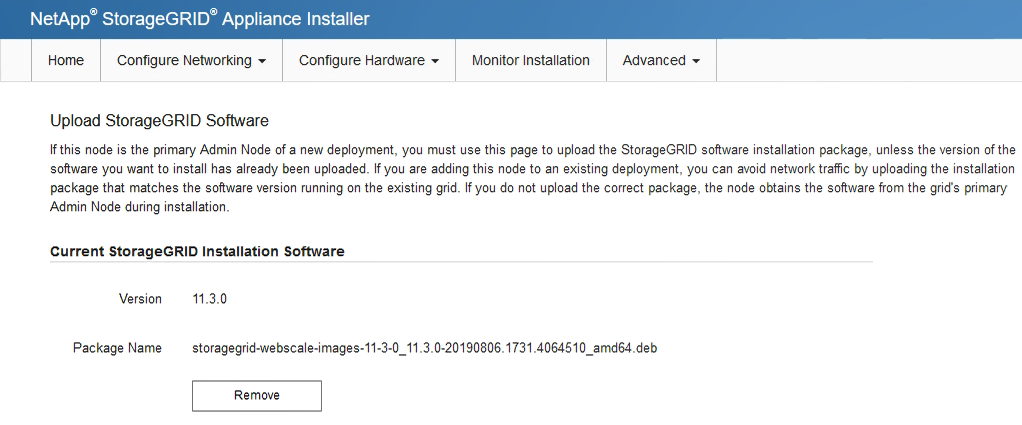
-
Klicken Sie auf Durchsuchen für das Softwarepaket, das Sie heruntergeladen und extrahiert haben, und klicken Sie dann auf Durchsuchen für die Prüfsummendatei.
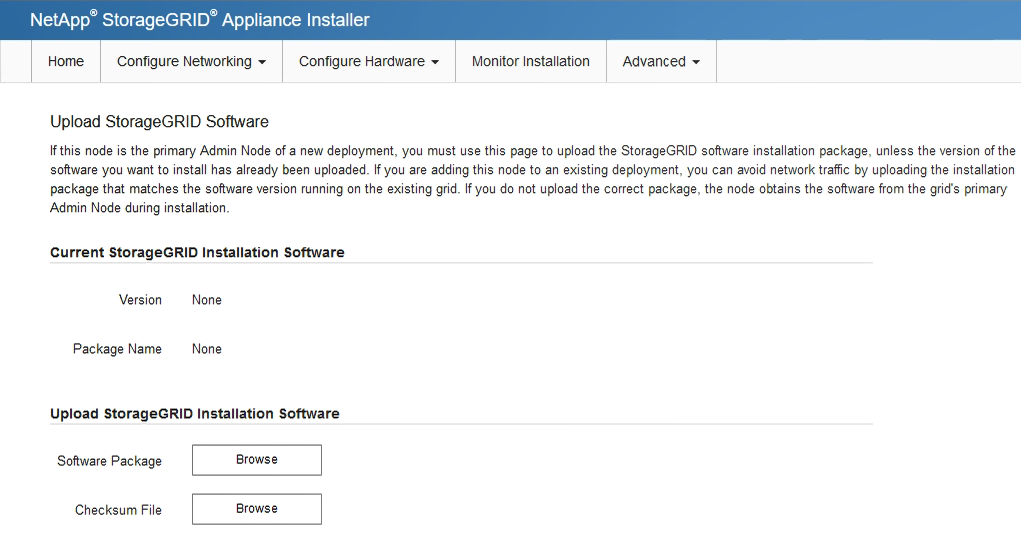
-
Wählen Sie Home, um zur Startseite zurückzukehren.
-
-
Überprüfen Sie im Abschnitt Installation, ob der aktuelle Status „bereit zum Starten der Installation von ist
node nameIn das Grid mit primärem Admin-Nodeadmin_ip" Und dass die Schaltfläche Installation starten aktiviert ist.Wenn die Schaltfläche Installation starten nicht aktiviert ist, müssen Sie möglicherweise die Netzwerkkonfiguration oder die Porteinstellungen ändern. Anweisungen hierzu finden Sie in der Installations- und Wartungsanleitung für Ihr Gerät.
-
Klicken Sie auf der Startseite des StorageGRID-Appliance-Installationsprogramms auf Installation starten.
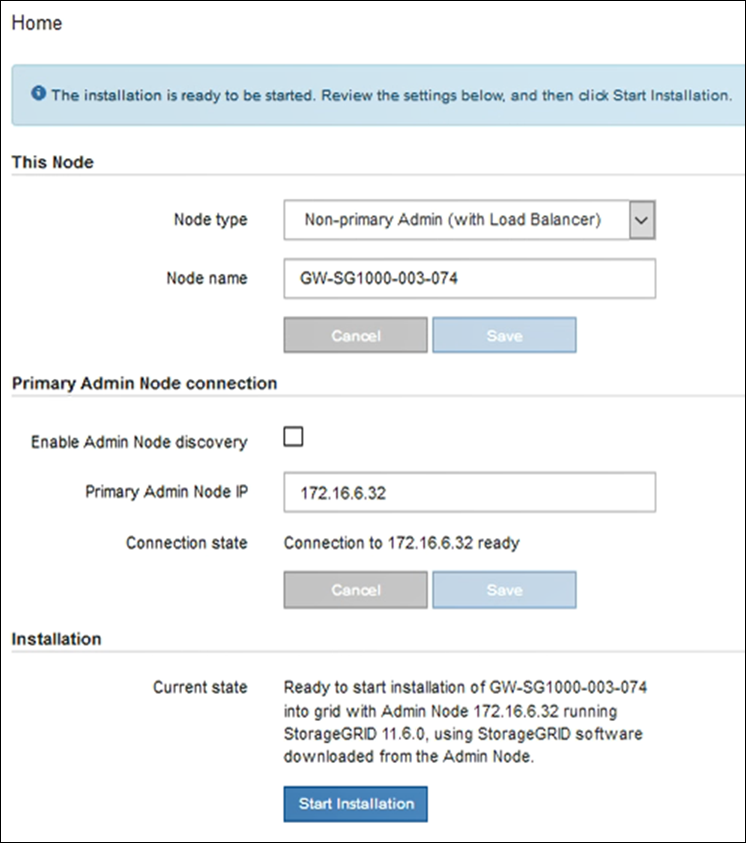
Der aktuelle Status ändert sich in „
Installation is in progress,“ und die Seite Monitor Installation wird angezeigt.Wenn Sie manuell auf die Seite Monitor-Installation zugreifen müssen, klicken Sie in der Menüleiste auf Monitor-Installation. -
Wenn Ihr Grid mehrere Appliance-Nodes enthält, wiederholen Sie die vorherigen Schritte für jede Appliance.


